Урок "Розробка презентації"
Матеріал знайомить учнів із етапами розробки презентації, вимогами до презентації, елементами дизайну та паралельно розвиває практичні навички та закріплює набуті знання за допомогою виконання інтерактивних вправ на сайті:http://Learningapps.org/
Розробка презентації
Мета: ознайомити учнів із етапами розробки презентації, вимогами до презентації, елементами дизайну презентації;
- розвивати навички роботи в редакторі презентацій;
- виховувати культуру й етикет інтерактивного спілкування, вміння працювати в групах.
Обладнання; комп’ютери, картки з завданнями, редактор презентацій.
Підручник: Ривкінд Й.Я., Лисенко Т.І., Чернікова Л.А., Шакотько В.В. Інформатика. Підручник для 6 класу.
Хід уроку
І. Організаційний момент
(Вітання з учнями, організація уваги. Перевірка їхньої присутності на уроці й готовність до уроку.)
ІІ. Актуалізація опорних знань
Дуже часто у різних видах діяльності виникає потреба представити результати у гарному вигляді, або наочно довести переваги вашого рішення перед іншими на широкому загалі. В цьому випадку дуже корисними стануть презентації створені за допомогою програми MS Роwer Point.
ІІІ. Мотивація навчальної діяльності
Повідомлення теми й мети уроку
На уроці ми дізнаємося про етапи створення презентації, вимоги до комп’ютерної презентації та правила стильового оформлення.
IV. Формування теоретичних знань
Процес створення презентації можна поділити на 3 етапи (схема).
Схема
![]()

На етапі проектування потрібно:
- визначити тему й мету презентації;
- створити схему (план);
- спланувати зміст усіх слайдів, їх стиль.
На етапі створення:
- підібрати необхідні матеріали;
- розмістити матеріали на слайдах;
- переглянути створене та усунути недоліки (помилки).
На етапі демонстрування:
- представити результати роботи.
У лівій частині вікна програми розташовано вкладки Структура і Слайди. Після переходу на вкладку Структура на екрані відображається лише текст слайдів – у вигляді структури, де відображаються основні заголовки слайдів. Вкладка Слайди дає можливість переглянути слайди у процесі створення й редагування – вони відображаються у вигляді ескізів.
Учні отримують пам’ятку з рекомендаціями щодо створення та оформлення слайдів (додаток 1).
Для закріплення набутих знань учням пропонується виконати інтерактивну вправу: http://learningapps.org/2850047.
Користувач під час створення нової презентації на основі шаблону вибирає певний стиль її оформлення. Під стилем ми розуміємо сукупність значень властивостей різних об’єктів. Стиль оформлення слайдів задає формат символів (шрифт, розмір символів, накреслення, ефекти, колір тощо); формат тла (колір, наявність, розміщення та вид графічних об’єктів), формат графічних та інших об’єктів.  Рис.1
Рис.1
Для використання певної теми оформлення потрібно вибрати на Стрічці вкладку Дизайн (рис.1), потім у групі Теми вибрати у списку потрібну тему оформлення. Для зміни кольорової гами слід виконати Дизайн> Теми > Кольори і в списку з наборами кольорів вибрати потрібний. Таким саме засобом можна змінити Шрифти та Фон слайдів.
Для закріплення набутих знань учням пропонується виконати інтерактивну вправу: http://learningapps.org/2821402
Макет слайда визначає структуру (спосіб розміщення, послідовність) об’єктів на слайді, тобто місце розташування заголовка, підзаголовків, списків, малюнків, таблиць, відео- й аудіо фрагментів. Вибір конкретного макету залежить від виду інформації, що буде розміщуватись на слайді.
Якщо жоден із розроблених макетів не подобається, можна створити власний, якщо вибрати макет Порожній слайд у списку Макети вмісту.
Для закріплення набутих знань учням пропонується виконати інтерактивну вправу: http://learningapps.org/2849803.
V. Формування практичних навичок
Завдання 1. Для закріплення набутих знань учням пропонується виконати інтерактивну вправу: http://learningapps.org/2821010,
Завдання 2. Розробити структуру та оформити презентацію на тему «Мої улюблені свята», яка містить 5слайдів. Дотримуйтеся рекомендацій щодо оформлення презентацій (додаток 1)
VI. Підсумок уроку.
Аналіз виконання практичного завдання. Оголошення оцінок.
VІI. Домашнє завдання. Виконати інтерактивні вправи.
1. Виконайте вправу за посиланням http://learningapps.org/1482410
Інтерактивна вправа «Мультимедійна презентація»
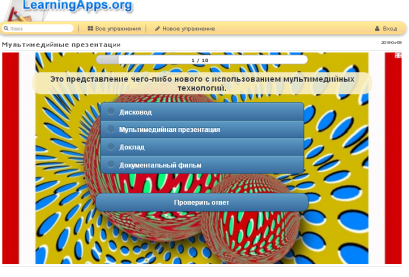
Додаток 1
Рекомендації щодо оформлення презентацій
- Заголовки мають бути короткими.
- Кожен слайд має відображати одну думку.
- Текст має бути коротким і складеним із простих речень
- Текст повинен легко читатися.
- Слайди не мають бути надто яскравими.
- На слайді має бути до 4 ілюстрацій.
- Усі слайди мають бути витримані в одному стилі.
- Презентація не повинна стомлювати.
.


про публікацію авторської розробки
Додати розробку
